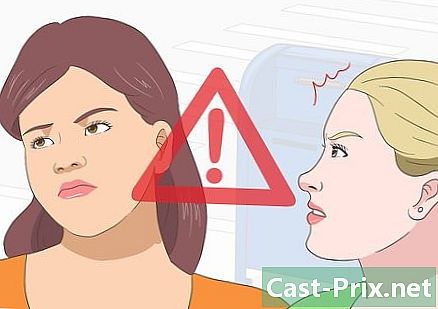Ääniongelman ratkaiseminen Windowsissa
Kirjoittaja:
Roger Morrison
Luomispäivä:
2 Syyskuu 2021
Päivityspäivä:
21 Kesäkuu 2024
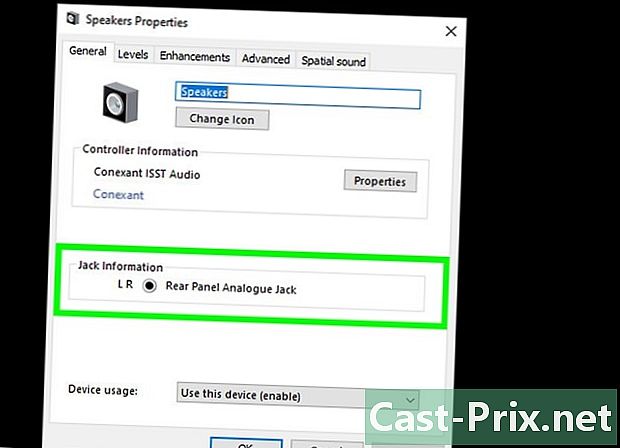
Sisältö
- vaiheet
- Tapa 1 Tarkista äänenvoimakkuus
- Tapa 2 Suorita ongelmanratkaisijat
- Tapa 3 Poista äänenparannukset käytöstä
- Tapa 4 Säädä kaiuttimien ominaisuuksia
- Tapa 5 Päivitä ääniohjaimet
Jos tietokoneesi jostakin syystä lakkaa yhtäkkiä kuulostamasta, voit suorittaa joitain vaiheita yrittääksesi ratkaista ongelman. Muista kuitenkin, että laitteisto-ongelma voi olla liian vaikea diagnosoida ja korjata itse. Tällöin sinun on toimitettava tietokone ammattikorjaajalle.
vaiheet
Tapa 1 Tarkista äänenvoimakkuus
-
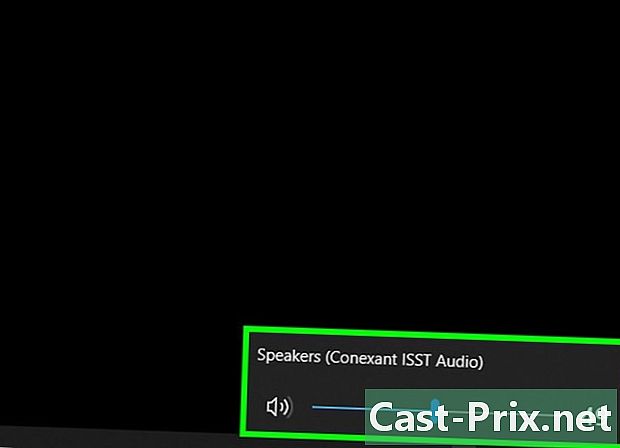
Varmista äänenvoimakkuus
ei ole hiljaisessa tilassa. Etsi kaiutinkuvake Windowsin tehtäväpalkista (yleensä kellon vasemmalta puolelta). Jos vieressä on X, se tarkoittaa, että tietokoneesi on hiljaisessa tilassa. Paina äänenvoimakkuuden lisäyspainiketta toistuvasti tai napsauta kaiutinkuvaketta ja vedä sitten liukusäädintä oikealle. Äänenvoimakkuuden ilmaisin tulee näkyä näytöllä.- Jos äänenvoimakkuuskuvake ei ilmesty tehtäväpalkkiin, napsauta hiiren kakkospainikkeella tehtäväpalkkia ja valitse Tehtäväpalkin asetuksetnapsauta Valitse tehtäväpalkissa näytettävät kuvakkeet vedä sitten tilassa yksi kytkin tilavuus.
- Useimmissa näppäimistöissä on näppäimiä äänenvoimakkuuden leikkaamiseksi tai lisäämiseksi / vähentämiseksi. Nämä näppäimet mahdollistavat usein muut toiminnot. Esimerkiksi saatat nähdä äänikuvakkeet näppäimissä ←+→+↑+↓. Yleensä sinun on painettava Fn samanaikaisesti äänenvoimakkuuden lisäämis- tai mykistyspainikkeen kanssa.
-
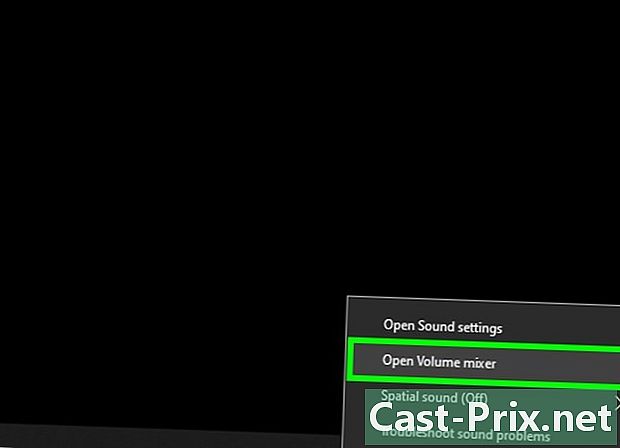
Napsauta hiiren oikealla painikkeella äänenvoimakkuuskuvaketta
. Valitse sitten näytön oikeasta alakulmasta Avaa Volume Mixer. -
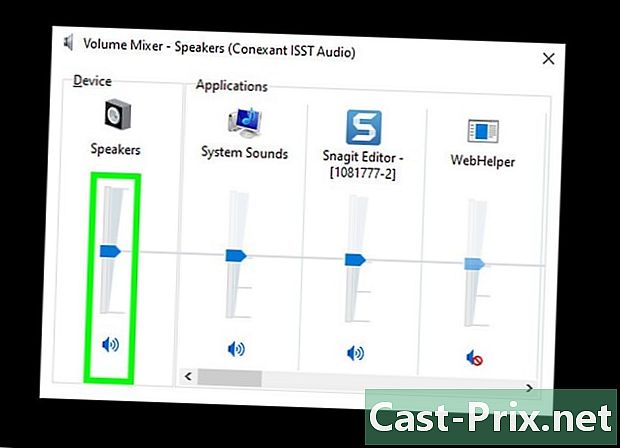
Säädä äänenvoimakkuus liukusäätimillä. Kunkin avoimen sovelluksen kuvakkeen alla näkyy viisikulmainen liukusäädin. Jos vasemman reunan liukusäädin on sekoittimen ikkunan alareunassa, se tarkoittaa, että päätilavuus on hiljaisessa tilassa.- Voit lisätä järjestelmän äänenvoimakkuutta napsauttamalla ja vetämällä ylöspäin Speaker-vaihtoehdon alla olevaa liukusäädintä.
- Jos ongelma on ratkaistu, napsauta X oikeassa yläkulmassa sulkeaksesi äänimikserin.
-
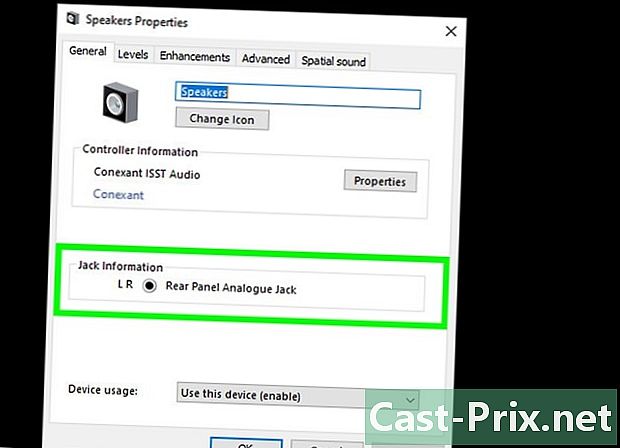
Tarkista kaiuttimien liitännät. Jos kaiuttimista tai kuulokkeista ei kuulu ääntä, varmista, että ne on kytketty oikeaan porttiin (ei mikrofoniporttiin!) Ja että pistokkeet on asetettu oikein.- Jos tietokoneesi on kytketty kaiuttimiin omilla äänenvoimakkuuspainikkeilla, varmista, että kaiuttimet on kytketty, kytketty päälle ja että äänenvoimakkuus ei ole äänettömässä tilassa.
- Saatat joutua myös liittämään kaiuttimet toiseen äänilähtöön.
-
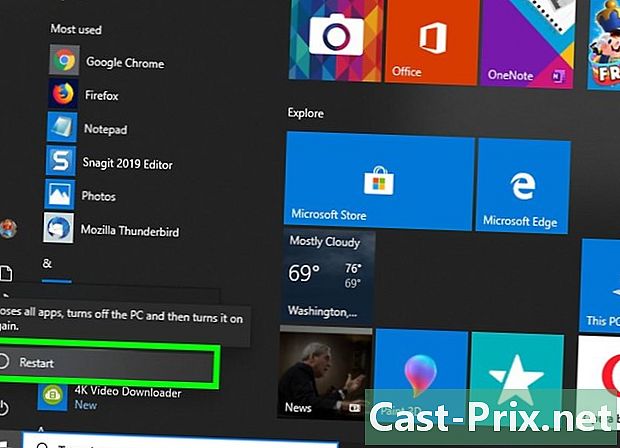
Käynnistä tietokone uudelleen. Ennen kuin harkitset toista menetelmää, yritä käynnistää tietokone uudelleen sen äänitoimintojen palauttamiseksi. Jos kuulet käynnistysäänen, se tarkoittaa, että ongelma on ratkaistu eikä sinun tarvitse jatkaa.
Tapa 2 Suorita ongelmanratkaisijat
-
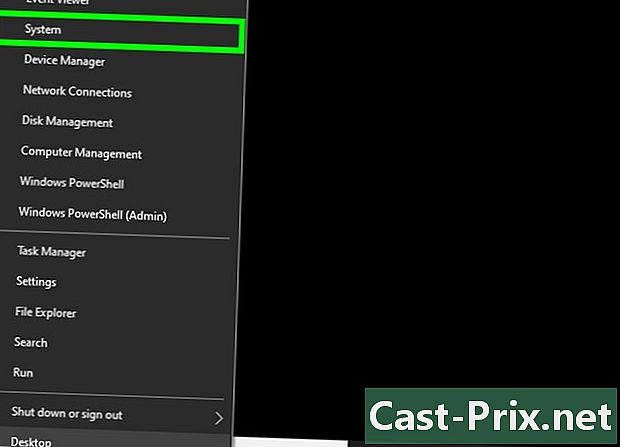
Napsauta valikkoa hiiren kakkospainikkeella alku
. Valitse Järjestelmä avataksesi tietokoneesi asetukset.- Äänivianmääritys opastaa sinut useiden vaiheiden avulla ääniongelmien ratkaisemiseksi. Saatat joutua säätämään joitain parannuksia, ottamaan ominaisuudet käyttöön tai poistamaan käytöstä ja tekemään joitain äänenvoimakkuuden muutoksia. Vianmääritys ratkaisee useimmat ääni-ongelmat.
-
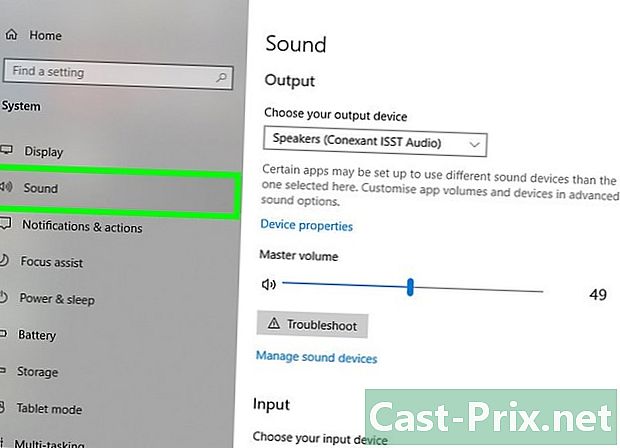
Mennä sisään hänen. Tämä vaihtoehto on vasemman sarakkeen yläosassa. -
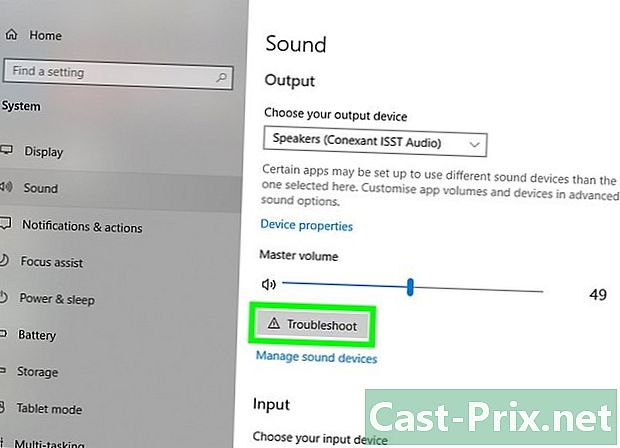
Napsauta help. mahdollisuus help on oikeanpuoleisen ruudun yläosassa olevan äänenvoimakkuuden liukusäätimen alla. Windows yrittää havaita ääni-ongelmat. -
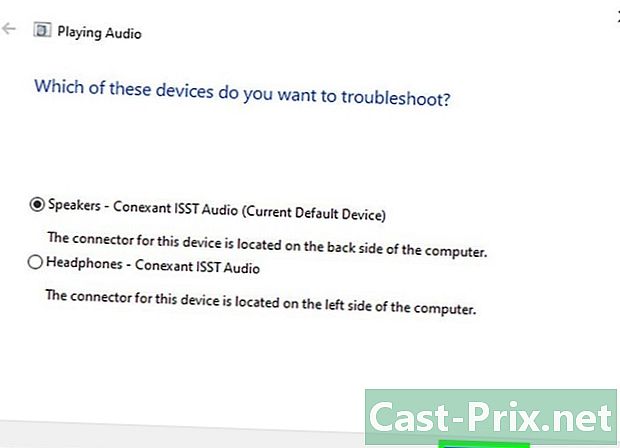
Valitse äänilaite, jonka haluat korjata. Jos sinulla on useampi kuin yksi äänilähtö, sinua pyydetään tarkistamaan jokainen erikseen.Jatka valitsemalla tietokoneesi integroitu lähtö. -
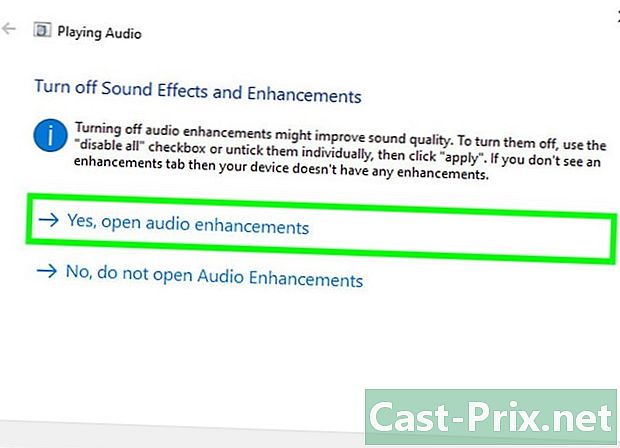
Seuraa näytön ohjeita. Jos ongelmanratkaisu ei palauta ääntä, kokeile toista menetelmää.
Tapa 3 Poista äänenparannukset käytöstä
-
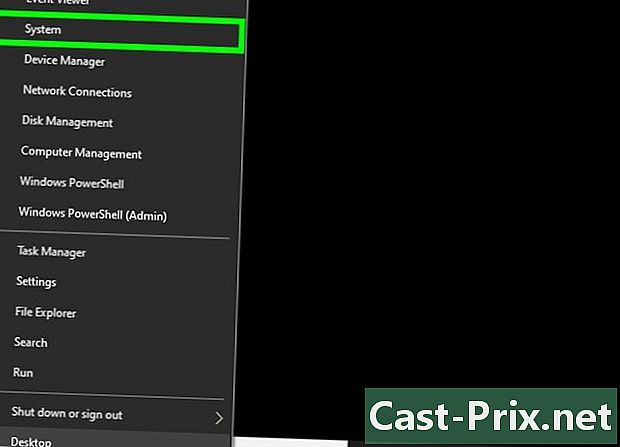
Napsauta valikkoa hiiren kakkospainikkeella alku
. Valitse Järjestelmä avataksesi tietokoneesi asetukset. -
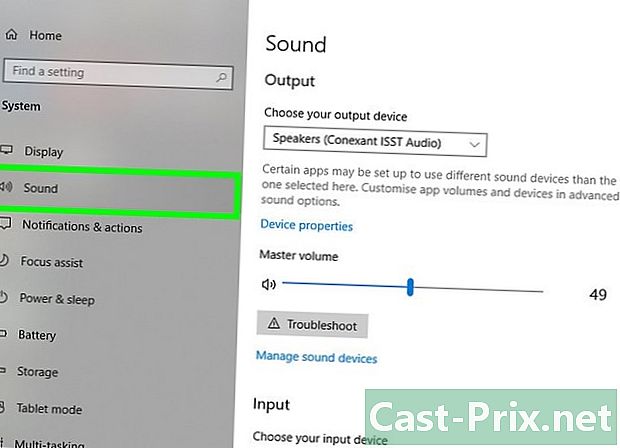
Napsauta hänen. hänen on vasemman sarakkeen yläosassa. -
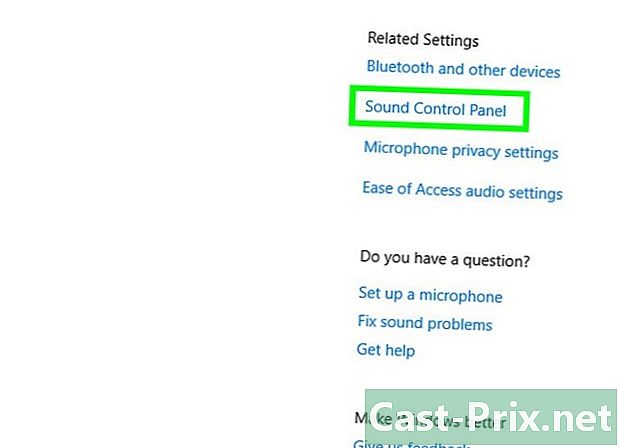
Siirry vaihtoehtoon Ohjauspaneelin äänet. Löydät hänet otsikon alla Aiheeseen liittyvät asetukset. -
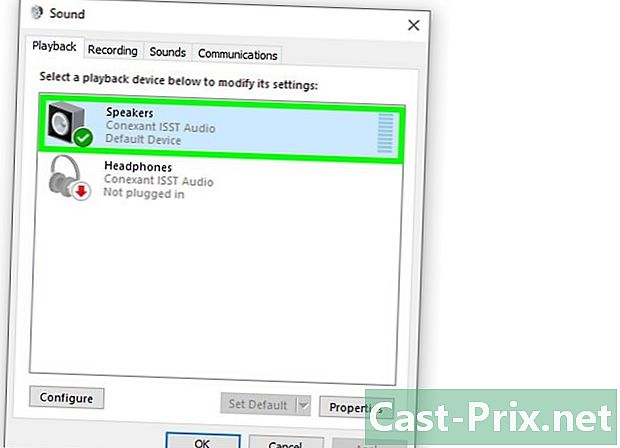
Napsauta oletuskaiuttimia. Valitse sitten Ominaisuudet. -
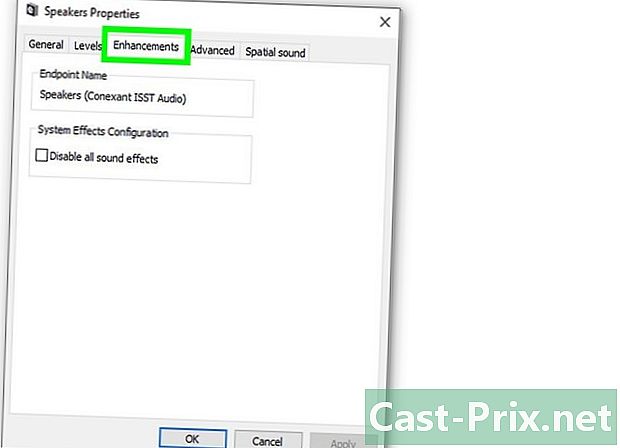
Mennä sisään parannuksia. Jos et näe tätä välilehteä, saatat olla välilehtiä erityisiä parannuksia varten, kuten Dolby Audio. -
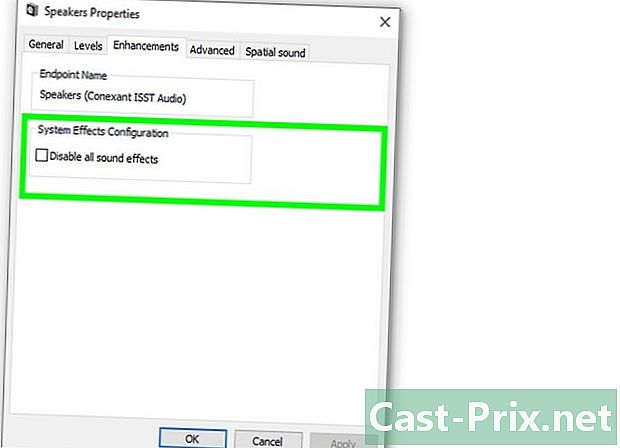
Poista käytettävissä olevat parannukset käytöstä. Jos näet vaihtoehdon Poista kaikki parannukset käytöstä, valitse se. Muutoin poista käytöstä saatavilla olevat parannukset yksitellen ja testaa järjestelmä uudelleen. Jos tämä temppu ei palauta ääntä, kytke lisälaitteet päälle ja kokeile toista menetelmää.
Tapa 4 Säädä kaiuttimien ominaisuuksia
-
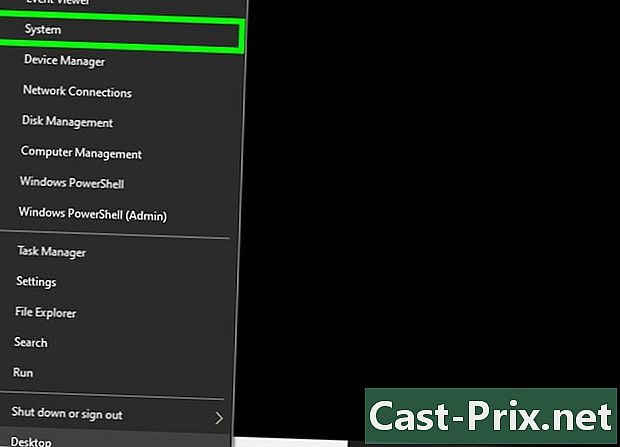
Avaa tietokoneesi asetukset. Napsauta valikkoa hiiren kakkospainikkeella alku
valitse sitten Järjestelmä. -
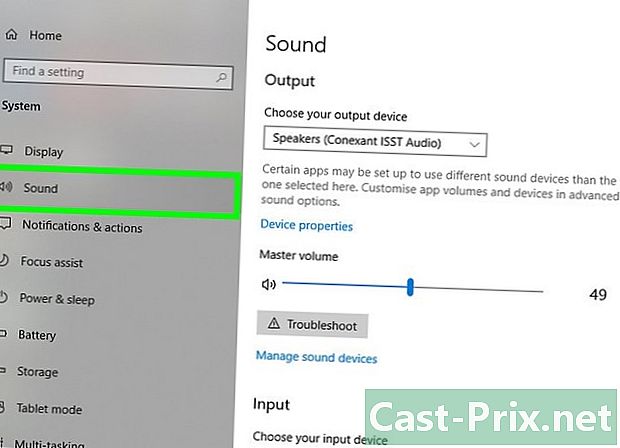
Mennä sisään hänen. Tämä on yksi vasemman sarakkeen vaihtoehdoista. -
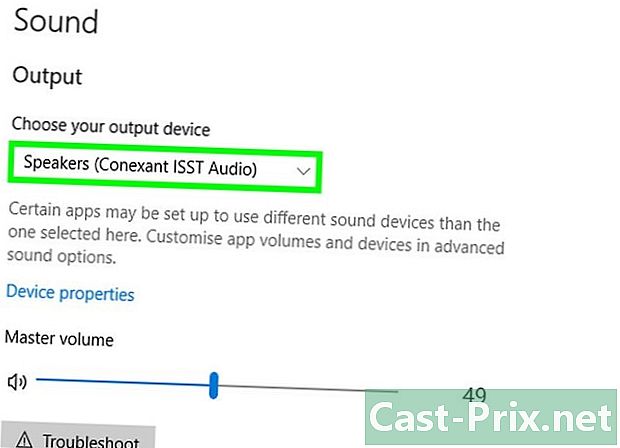
valita kaiuttimet. Valitse oikean ruudun ylävalikosta kaiuttimet alle Valitse tulostuslaite. Jos sinulla on useampi kuin yksi kaiutinlähde, valitse yksi sisäänrakennetuille kaiuttimille, ei kytketyille. -
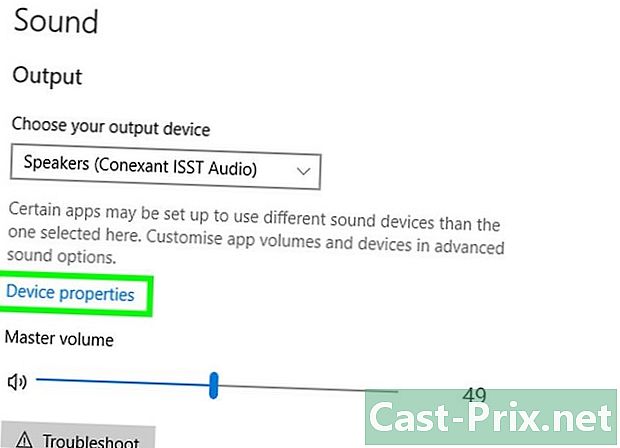
Napsauta Laitteen ominaisuudet. Tämä vaihtoehto on valikon alla Valitse tulostuslaite.- Ennen kuin jatkat, varmista, että oikeanpuoleisen ruudun yläosassa on Poista käytöstä -ruutu älä ole tarkastetaan.
-
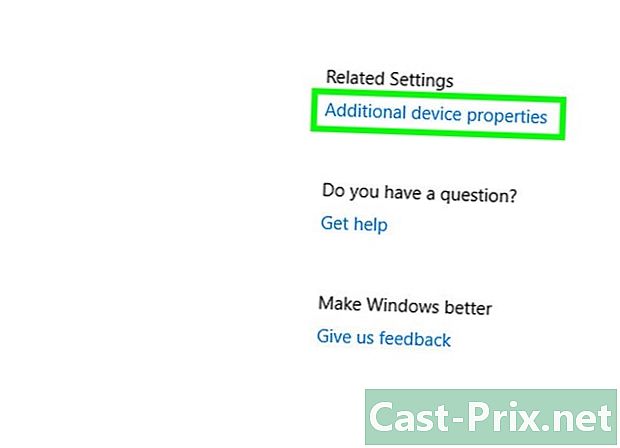
Napsauta Laitteen lisäominaisuudet. Löydät tämän vaihtoehdon otsikosta Aiheeseen liittyvät asetukset. Napsauta sitä avataksesi ikkunan Kaiuttimen ominaisuudet. -
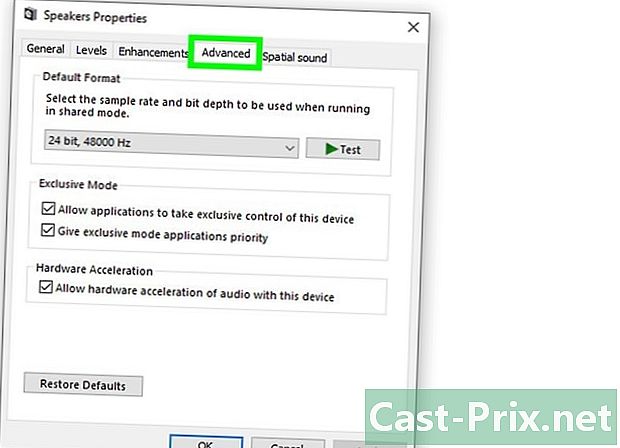
Siirry välilehteen kehitettiin. Tämä välilehti on ikkunan yläosassa. -
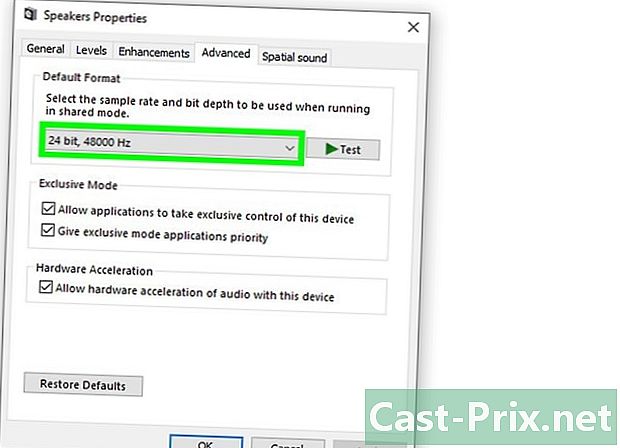
Vieritä alla olevaa kenttää Oletusmuoto. Tämä kenttä ilmaisee varmasti jotain "24-bittinen, 44 100 Hz (studiolaatu)" tai "16-bittinen, 48 000 Hz (DVD-laatu)". -
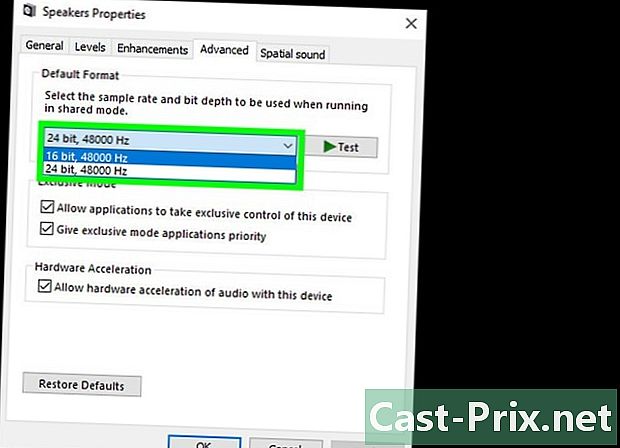
Valitse uusi taajuus. Jos kenttä osoitti "24-bittinen" vaihtoehto, valitse "16-bittinen" vaihtoehto (tai päinvastoin). -
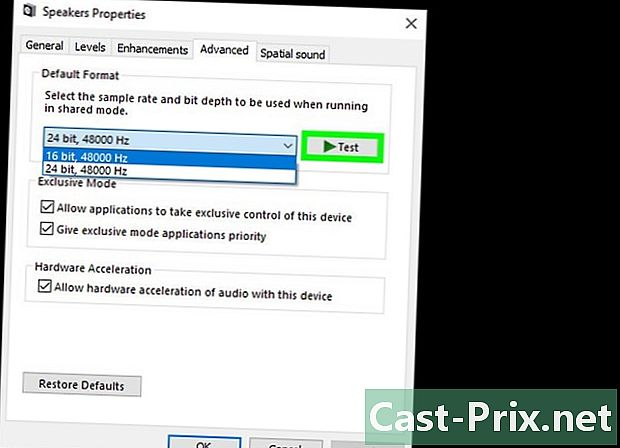
Napsauta testi. Tämä vaihtoehto on ikkunan oikealla puolella. Napsauta sitä soittaaksesi äänen ja nähdäksesi toimivatko kaiuttimet. -
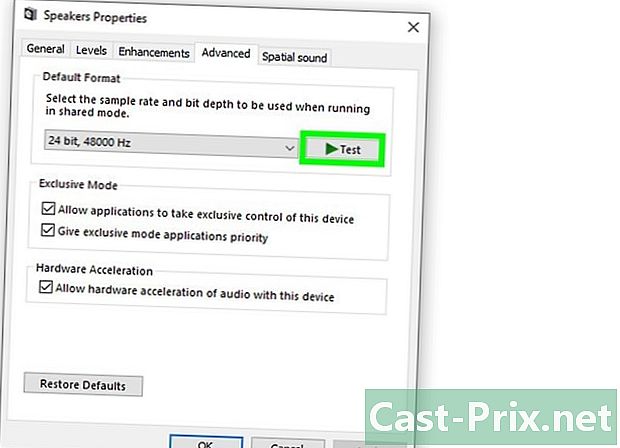
Toista testi jokaisella taajuudella. Jos löydät taajuuden, joka palauttaa äänen, se tarkoittaa, että olet ratkaissut tietokoneesi ongelman.- Napsauta kunnossa sulkea ikkuna, kun olet valmis.
Tapa 5 Päivitä ääniohjaimet
-
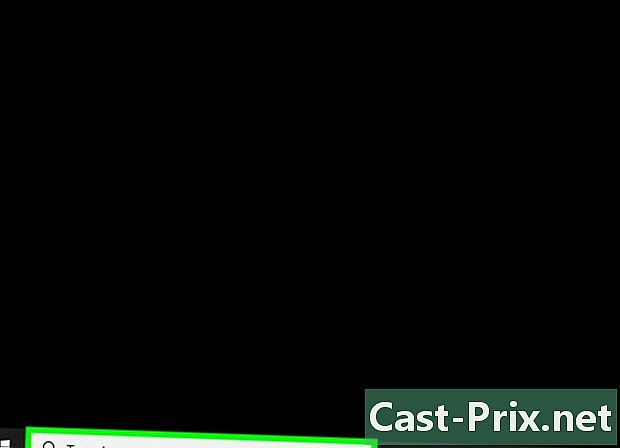
lehdistö Voita+S avataksesi Windows-haun. Voit myös avata hakupalkin napsauttamalla suurennuslasikuvaketta tai valikon vieressä olevaa ympyrää alku. -
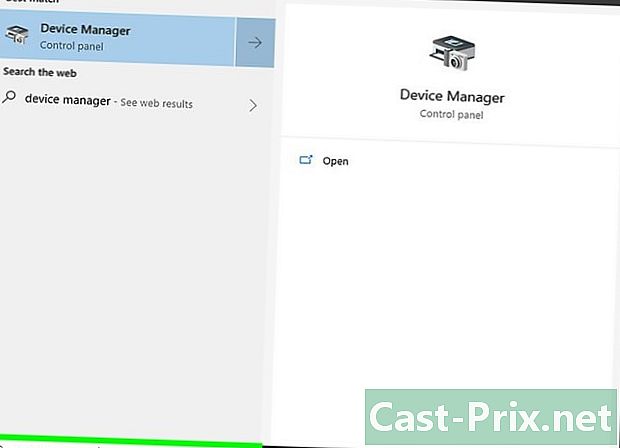
tyyppi laitehallinta hakupalkissa. Hakuruutuun ilmestyy luettelo vastaavista tuloksista. -
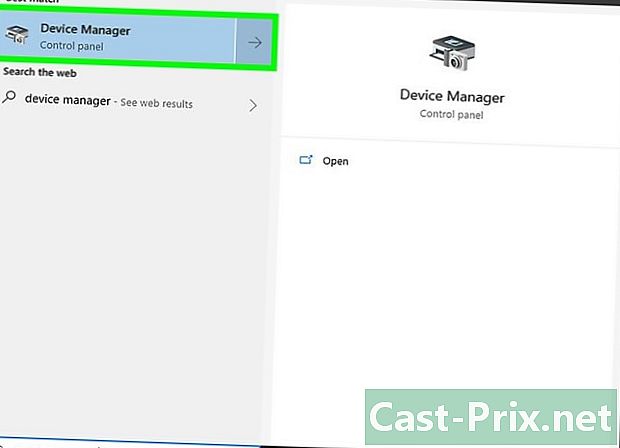
Napsauta Laitehallinta. Tämä näyttää luettelon tietokoneeseen kytketyistä laitteista. -
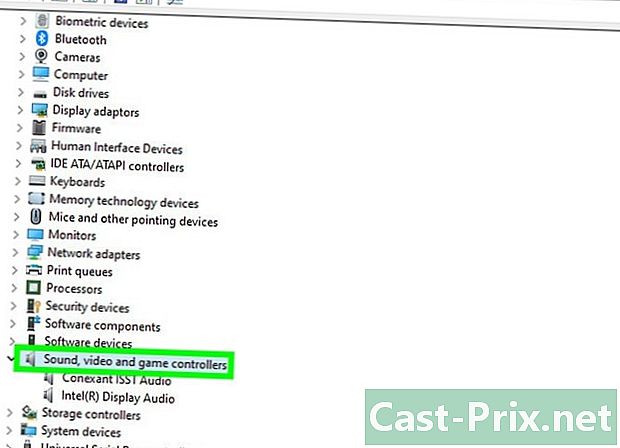
Vieritä luetteloa alaspäin. Napsauta Nuoli Ääni-, video- ja peliohjaimet -kohdan vieressä. -
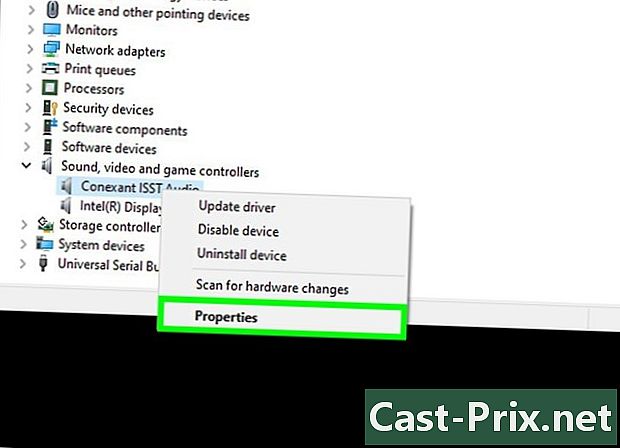
Tarkastele äänikortin ominaisuuksia. Napsauta hiiren kakkospainikkeella äänikorttia ja valitse Ominaisuudet. Äänikortin nimen pitäisi näyttää näytöltä "Realtek High Definition Audio". -
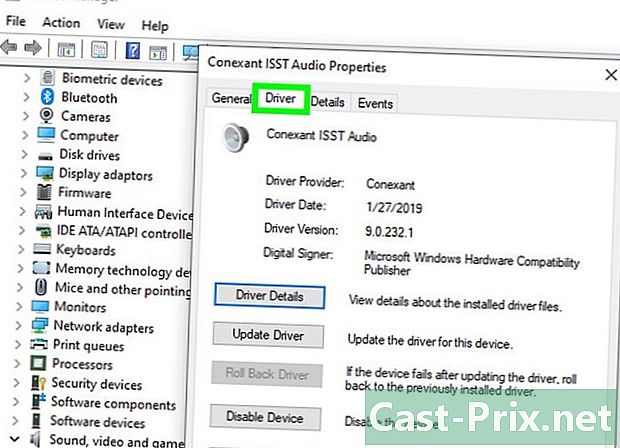
Siirry välilehteen lentäjä. Tämä on yksi valintaikkunan yläosassa olevista välilehdistä. -
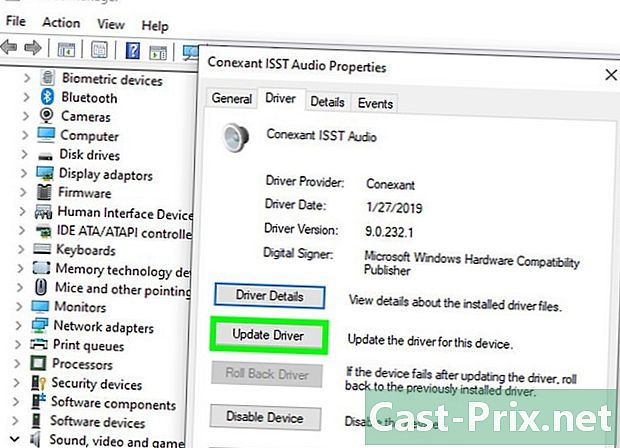
Napsauta Päivitä ohjain. Tämä vaihtoehto on välilehden yläosassa lentäjä. -
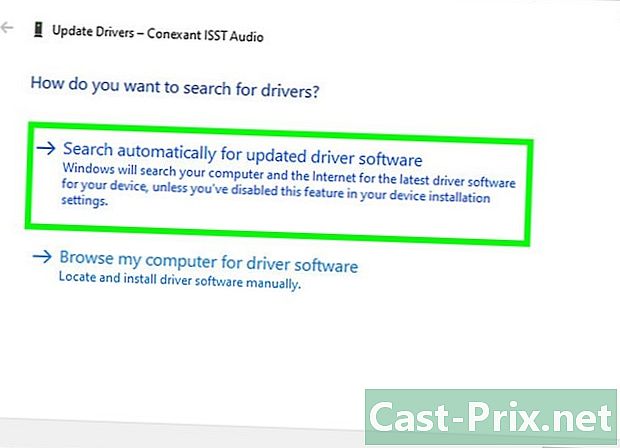
valita Etsi päivitetty ohjain automaattisesti. Tämä on ensimmäinen vaihtoehto. Napsauta sitä, niin Windows kehottaa hakemaan viimeisimmät ääniohjaimet Internetistä ja tietokoneeltasi. -
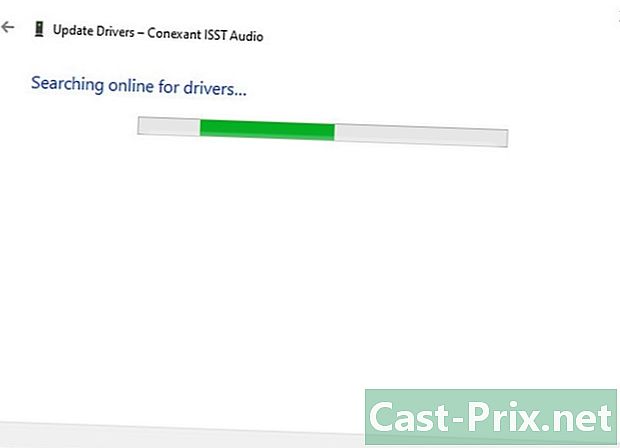
Asenna uudet ohjaimet. Aloita uusien ohjainten asentaminen pyydettäessä. Sinun on ehkä vahvistettava päätöksesi napsauttamalla kyllä tai päällä asentaa. Uudet ohjaimet kuitenkin asennetaan yleensä yksin.- Jos Windows ei löydä uutta ääniohjainta, ota yhteys tietokoneen valmistajan verkkosivustoon löytääksesi uusimmat ohjaimet.
-
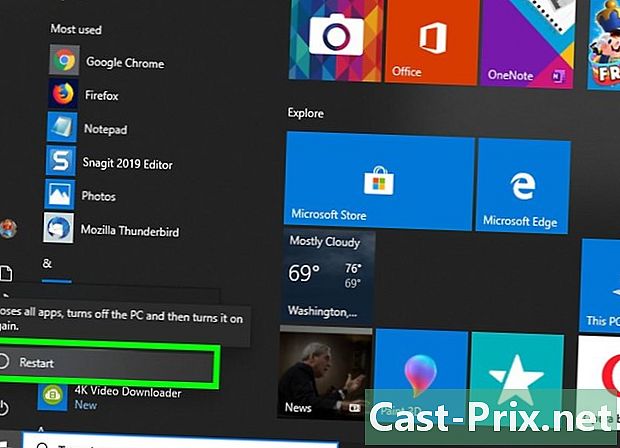
Käynnistä tietokone uudelleen. Kun ohjaimet on asennettu, joudut käynnistämään tietokoneesi uudelleen, jotta muutokset otetaan käyttöön. Jos lentäjät olivat mukana, koneesi pitäisi nyt alkaa tuottaa ääntä.